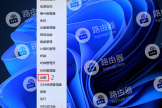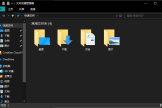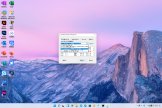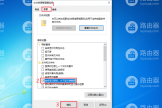如何让win11资源管理器中驱动器字母显示在驱动器名称之前
Windows操作系统中默认驱动器名称或卷标签显示在驱动器号之前。但是,如果你想要在Windows10/11中改变这个显示顺序,让驱动器字母显示在驱动器名称之前也是可以的。改变之后,我们再次打开文件资源管理器,就会看到所有驱动器的字母(C, D, E等)显示在卷标签之前。

在资源管理器中先显示驱动器号再显示驱动器名
需要通过修改注册表来改变这个显示顺序。在修改注册表之前,请做好注册表备份。这样,就算我们因为改错注册表导致系统故障,也可以通过注册表让系统恢复正常。
让win11资源管理器中驱动器字母显示在驱动器名称之前:
1、打开注册表编辑器
在任务栏搜索框中输入“regedit”,并按“Enter”打开注册表编辑器。


2、访问注册表项
在注册表编辑器中,定位到下面位置:
计算机\HKEY_CURRENT_USER\Software\Microsoft\Windows\CurrentVersion\Explorer
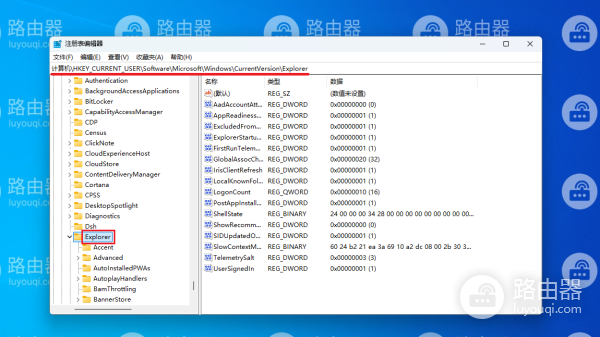
3、创建名为ShowDriveLettersFirst的DWORD(32位)值
单击选中“Explorer”注册表项,然后点击“编辑 -> 新建 -> DWORD (32位)值”,并将刚刚新建的“新值 #1”重命名为“ShowDriveLettersFirst”。

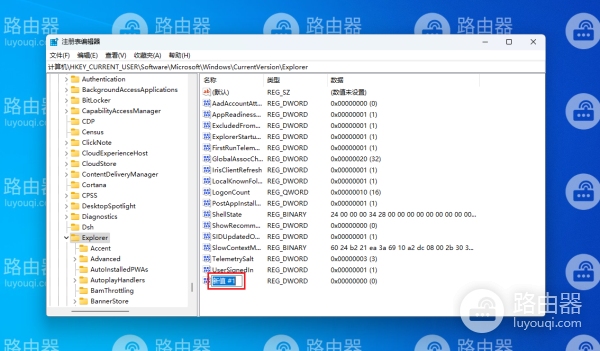

4、修改ShowDriveLettersFirst的值
双击“ShowDriveLettersFirst”,然后将数据数值修改为“4”,然后点击“确定”。


5、重新启动文件资源管理器
在任务栏空白处“右键”选择“任务管理器”,在任务管理器中选择“详细信息”,在详细信息中找到“explorer.exe”,然后点击“重启任务”。

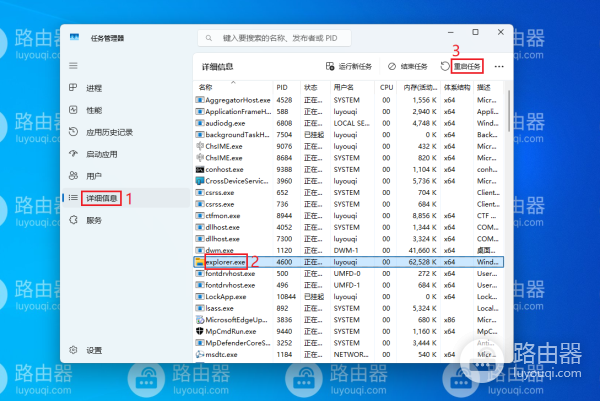


重新启动文件资源管理器之后,字母将出现在名称之前。要撤消更改,请使用上述步骤,将ShowDriveLettersFirst的数据数值修改为0,然后点击确定保存。